네뷰록스로 구글앱스를 이관하시면 무료 기술지원을 받으실 수 있습니다.
문의 이메일 gapps@nebulaux.com
- Gmail에 로그온하고 기어 아이콘 -> 설정 클릭

- "POP/IMAP 다운로드" 탭에서 POP을 활성화.
"지금부터 수신되는 메일에만 POP를 사용하기" 선택.

- "IMAP 사용 안함"을 선택.

- 페이지 맨 밑으로 내려가서 "변경사항 저장" 클릭

- 아웃룩 메뉴에서 "도구" -> "전자 메일 계정"을 클릭
- "기존의 전자 메일 계정 보기 또는 변경"이 체크 되어 있는지 확인하고 "다음" 버튼을 클릭
- Nurian Gmail 클릭하고 "제거" 버튼 클릭.

- "추가" 버튼 클릭

- "POP3"선택 후 "다음" 클릭

- 아래와 같이 설정

- "기타설정" 버튼 클릭

- Nurian Gmail POP이라고 계정이름 입력.

- "보내는 메일 서버" 탭을 클릭하고
"보내는 메일 서버(SMTP)인증 필요" 클릭.

- **순서대로**
암호화된 연결(SSL)필요 두개 모두 체크하고
받는 메일 서버(POP3)는 995,
보내는 메일 서버(SMTP)는 465로 설정
(**순서 어기면 값이 바뀌어서 에러 발생**)
"서버에 메시지 복사본 저장"은 선택사항
(일반적으로 체크하고 메일쿼타 문제가 많이 발생하는 사람들은 체크 해제)
"확인" 클릭.

- **계정 설정이 2개 이상 있는 분들만** Nurian Gmail POP을 클릭하고 "기본값으로 설정"을 클릭.

- "마침" 버튼을 클릭
- 아웃룩에서 받은 편지함, 보낸 편지함은 아래 그림을 참고하십시요

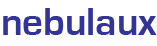


No comments :
Post a Comment